По умолчанию, когда Model Advisor осуществляет проверки, он генерирует отчет HTML результатов проверки в slprj/modeladvisor/ папка. На Windows® платформы, можно сгенерировать отчеты Model Advisor в HTML, Adobe® PDF и Microsoft® Word .docx форматы.model_name
Начало отчетов Model Advisor содержит:
Имя модели
Simulink® версия
Система
Обработка как модель, на которую ссылаются,
Версия модели
Текущий запуск
Используйте эти шаги, чтобы сгенерировать отчет Model Advisor при выполнении проверок. Этот отчет находится в формате HTML.
На левой панели Model Advisor выберите проверки, которые вы хотите осуществить.
Нажмите на папку, которая содержит проверки и на правой панели Model Advisor, выберите Show report after run.
Нажмите Run Selected Checks. Когда завершенный, Model Advisor автоматически открывает HTML версия отчета.
Чтобы сохранить, щелкните правой кнопкой по отчету и выберите Save As
Сгенерировать отчет Model Advisor в Adobe PDF или Microsoft Word:
На левой панели Model Advisor выберите проверки, которые вы хотите осуществить. Нажмите на папку, которая содержит проверки и на правой панели Model Advisor, выберите Run Selected Checks.
Когда завершенный, повторный выбор папка и нажимают Generate Report на правой панели Model Advisor.
В диалоговом окне Generate Model Advisor Report:
Введите путь к папке, где вы хотите сгенерировать отчет.
Обеспечьте имя файла.
Используйте File format, чтобы выбрать HTML, PDF, или Word.
Нажмите OK. Model Advisor генерирует отчет и сохраняет его в обозначенное местоположение. Если вы выбрали View report after generation, отчет открывается автоматически.
Если у вас есть MATLAB® Лицензия Report Generator™, можно изменить шаблон по умолчанию что использование Model Advisor, чтобы сгенерировать отчет в PDF или Microsoft Word.
Шаблон по умолчанию содержит поля что использование Model Advisor, чтобы заполнить сгенерированный отчет с информацией об анализе. Если вы хотите свой отчет Model Advisor содержать информацию об анализе, не удаляйте поля. Когда Model Advisor генерирует отчет, информация об анализе заменяет текст, который вы вводите в поле шаблона.
| Обработайте поле по шаблону | В сгенерированном отчете, отображениях |
|---|---|
ModelName | Имя модели |
SimulinkVersion | Версия Simulink |
SystemName | Имя системы |
TreatAsMdlRef | Обработана ли модель как модель, на которую ссылаются, |
ModelVersion | Версия модели |
CurrentRun | Аналитическая метка времени Model Advisor |
PassCount | Количество проверок та передача |
FailCount | Количество проверок тот сбой |
WarningCount | Количество проверок, которые вызывают предупреждение |
NrunCount | Количество проверок, которые не запускались |
TotalCount | Общее количество проверок |
CheckResults | Результаты для каждой проверки |
В этом примере показано, как добавить заголовок в версию PDF отчета Model Advisor.
Используя Microsoft Word, открытый шаблон matlabroot/toolbox/simulink/simulink/modeladvisor/resources/templates/default.dotx
Переименуйте и сохраните шаблон default.dotx к перезаписываемому местоположению. Например, сохраните шаблон default.dotx к C:/work/ma_format/mytemplate.dotx.
В шаблоне C:/work/ma_format/mytemplate.dotx файл, добавляет заголовок. Например, в заголовке шаблона, добавьте текст My Custom Header. Сохраните шаблон как .dotx Microsoft Word файл.
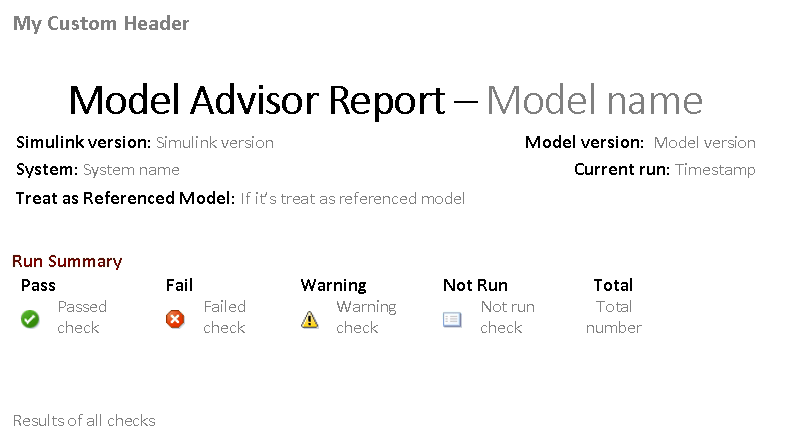
В панели Отчета окна Model Advisor нажмите Generate Report.
В диалоговом окне Generate Model Advisor Report:
Введите путь к папке, где вы хотите сгенерировать отчет и обеспечить имя файла.
Установите File format на PDF.
Выберите View report after generation.
Установите Report template на C:\work\ma_format\mytemplate.dotx.
Нажмите OK. Model Advisor генерирует отчет в формате PDF с пользовательским заголовком.
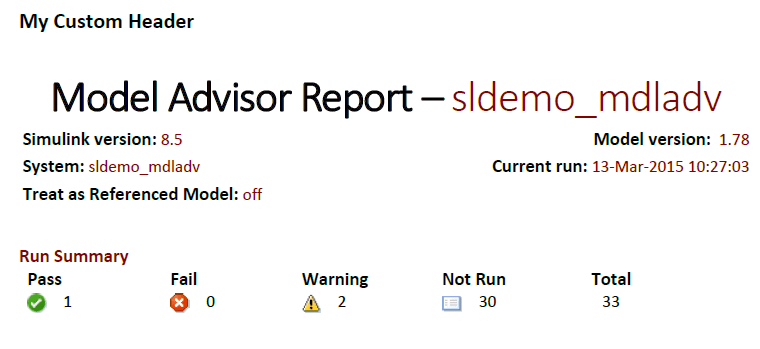
ModelAdvisor.summaryReport | viewReport